win10文件夹最小化打不开怎么回事
更新时间:2024-04-21 10:04:57作者:yang
Win10文件夹最小化打不开可能是由于系统错误或文件夹内部的问题导致的,如果你在使用Win10时遇到了文件夹窗口无法最小化的情况,可以尝试重新启动电脑或者查看文件夹内部是否存在异常文件。也可以尝试通过任务管理器来强制关闭文件夹窗口,或者尝试使用系统自带的修复工具来解决问题。希望以上方法能够帮助你解决Win10文件夹窗口无法最小化的问题。
操作方法:
1.方法一:
1.打开任意一个文件夹,然后点击菜单栏的【查看】选项卡,然后再点击选项卡最右边的【选项】
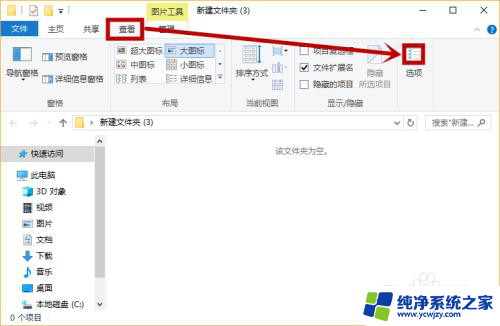
2.在打开的【文件夹选项】窗口选择【查看】选项卡,然后在高级栏取消【☑在单独的进程中打开文件夹窗口】的选中状态。点击【应用】后【确定】就行了
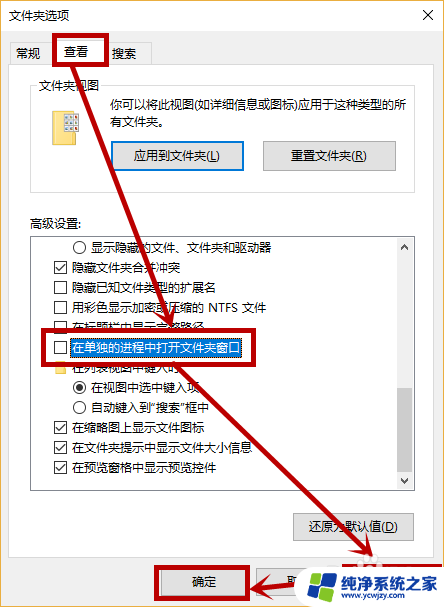
3.方法二:系统更新
1.点击小娜选项,然后在搜索框输入“更新”,然后点击搜素到的【Windows更新设置】
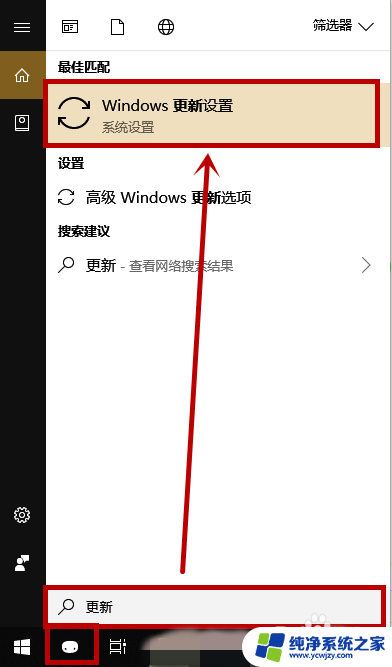
4.2.在打开的【Windows更新】界面,点击【检查更新】完成系统更新就行了,这也算是老版本的一个bug
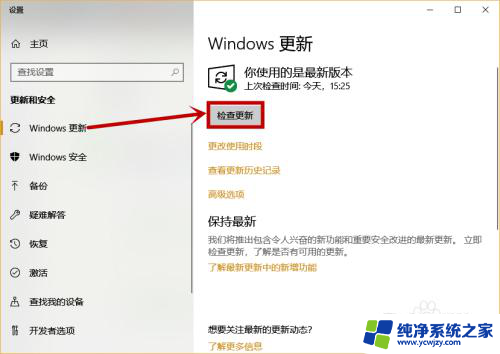
5.方法三:系统兼容性
当我们 关闭文件夹之后就会出现一个系统弹窗,提示寻找兼容性解决方案。这时候我们需要等待系统完成自我修复就行了

6.方法四:快捷键“win+P”
看到很多用户用此方法解决了,这里就说一下。具体的操作方法比较简单,进入文件后,快捷键“win+p”就行了

以上就是win10文件夹最小化打不开怎么回事的全部内容,有出现这种现象的用户可以尝试根据以上方法来解决问题,希望这些方法对大家有所帮助。
- 上一篇: 浏览器打开浏览器
- 下一篇: win10改登陆账号
win10文件夹最小化打不开怎么回事相关教程
- 文件夹怎么打不开怎么回事
- u盘里文件夹删不掉怎么回事 win10电脑u盘里的文件夹删除不了怎么办
- windowsapps文件夹怎么打开 win10打开windowsapps文件夹的方法
- win10打不开文件夹点击没反应 Win10文件夹打开文件卡顿怎么办
- win10删除最近打开的文档记录 win10怎样清除最近打开文件记录
- win10电脑可以打印图片不能打印文件怎么回事
- 文件夹打开时窗口太小 Win10如何设置文件夹打开窗口默认大小和位置
- win10网页窗口最小化不见了 win10程序窗口最小化后不见了怎么办
- win10文件夹文件预览 WIN10文件夹中如何打开文件预览功能
- 电脑自动不停重复打开文件夹 win10我的文档文件夹自动打开怎么办
- win10没有文本文档
- windows不能搜索
- 微软正版激活码可以激活几次
- 电脑上宽带连接在哪里
- win10怎么修改时间
- 搜一下录音机
win10系统教程推荐
win10系统推荐